Os anúncios que aparecem na rede de pesquisa incentivam a ações quando os usuários estão procurando por produtos e serviços oferecidos por uma empresa.
Estas ações podem ser realizadas no ambiente digital, por exemplo: cliques e compras online.
No entanto, algumas empresas podem anunciar na rede de pesquisa tendo uma meta diferente: aumentar as visitas à sua loja.
Neste artigo, vamos ver um guia passo a passo para você configurar uma campanha focada em trazer mais pessoas para sua loja.
1ª Etapa: Configurar a campanha
Na página inicial do Google Ads, clique em Campanhas no menu lateral.

Depois, clique no botão de + e escolha a opção Nova Campanha.

Em seguida, precisamos selecionar qual meta desejamos alcançar com esta campanha. Vale destacar que a opção Visitas à loja só está disponível nas metas Vendas e Leads. Então, você precisa escolher entre estas duas metas para configurar sua campanha de visitas à loja.

Depois disso, vamos escolher onde os anúncios devem aparecer. Por isso, clique em Rede de Pesquisa.

Em seguida, o Google Ads quer saber como você deseja alcançar sua meta. Esta etapa ajuda a personalizar sua campanha para priorizar as configurações e os recursos que podem ajudar os clientes a realizar as ações que você espera deles. Aqui você precisa marcar a opção Visitas à Loja e, em seguida, clicar em Continuar.

Configurações Gerais
Continuando com as Configurações Gerais, você precisa dar um nome para sua campanha.

Os anúncios desta campanha serão veiculados na Rede de Pesquisa. Você pode deixar marcado a opção Incluir parceiros de pesquisa do Google.
Note que o Google Ads permite que você estenda a exibição destes anúncios para a Rede de Display!

A seguir, temos a opção Mostrar mais configurações com um menu de opções adicionais.

São as seguintes opções:
- Datas de início e término: neste campo você indica o período que a campanha deve ser veiculada, com uma data de início e outra para encerrar.
- Opções de URL da campanha: espaço para inserir um modelo de acompanhamento que é a URL para onde o clique vai redirecionar. Ele permite inserir parâmetros para personalizar a URL final, o que permite acompanhar mais informações sobre os cliques.
- Configuração dos anúncios dinâmicos de pesquisa: essa configuração serve para determinar qual domínio, idioma e origem de segmentação usar para os anúncios dinâmicos de pesquisa (DSA). Para criar anúncio dinâmico, é necessário criar um grupo de anúncios dinâmicos. Isto pode ser feito na próxima etapa.
Depois disso, chega a hora de configurar a segmentação dos anúncios.
A primeira configuração é de Locais. As cidades que você vai segmentar aqui são aquelas onde você possui lojas físicas.
Para escolher as cidades, marque a opção Inserir outro local. Em seguida, digite o nome das cidades ou estados onde seu anúncio será exibido.
Talvez você queira incluir algumas cidades próximas se acredita que seus clientes estão dispostos a se deslocar para fazer uma visita em sua loja física. Neste caso, digite o nome da cidade que quer segmentar e clique em Proximidades.

O Google Ads exibe uma lista de cidades próximas com grande potencial de lhe trazer visitas e vendas. Marque as opções que achar mais vantajosas.

Em seguida, se você clicar em Opções de local é possível limitar a exibição dos Links Patrocinados a apenas um tipo de local.

A opção “Pessoas que estão nas suas regiões de segmentação ou têm interesse nelas” mostra anúncios para pessoas que estão na região de segmentação e para aqueles que demonstram interesse nela.
A opção “Pessoas que estão na região de segmentação ou costumam frequentá-la” pode exibir anúncios para pessoas que viajam regularmente para seu local, mesmo que no momento elas não estejam fisicamente em sua cidade e nem pesquisando por ela. Por exemplo: se as cidades onde você tem lojas são turísticas, pode ser interessante exibir anúncios para pessoas que estarão ali nas próximas férias.
Em seguida, configure o idioma do seu público. Em nosso caso, será o Português.

Agora vamos fazer as configurações de Públicos-alvo.
Aqui você vai dar algumas informações sobre quem pode ver seus anúncios. Quanto mais você conhecer seu público, mais fácil será concluir esta etapa.

Para procurar manualmente seu público, clique em Procurar.
Em seguida, selecione as opções onde seu público se enquadra melhor.

Ainda nas configurações de Públicos-alvo, você pode restringir o alcance somente para os públicos selecionados. Para isso, marque a opção Segmentação.
No entanto, note que o Google recomenda a opção Observação. Essa opção permite monitorar o desempenho dos anúncios para os seus públicos-alvo. Este tipo de informação pode ser útil, por exemplo, na hora de criar grupos de anúncios. Você pode usar critérios de segmentação com base nestas observações. Vale lembrar que a opção Observação não altera quem pode ver seus anúncios.

A próxima etapa é sobre configurações de orçamento e lance.
Aqui você vai informar ao Google quanto você quer gastar com seus anúncios e como deseja que seu investimento seja usado.

No campo Orçamento você vai colocar quanto está disposto a gastar em média por dia.
Nas opções de Lances, você precisa escolher o objetivo ou métrica que quer focar. Escolha o lance que deseja utilizar, seja ele manual (como o CPC) ou alguns dos lances inteligentes. Se for utilizar uma estratégia de lances inteligentes, como Maximizar conversões ou CPA, é necessário que você tenha configurado o acompanhamento de conversões. Veja como configurar a tag de conversão.

Em seguida, clique em Mostrar mais configurações. São estas as opções que vão aparecer para você:

Em Conversões você seleciona quais ações serão informadas na coluna “Conversões” dos relatórios do Google Ads.
Quando seus anúncios devem ser veiculados? Você configura isso em Programação de anúncios. Se estamos configurando uma campanha para “visitas à loja”, então, é claro que você precisa exibir seus anúncios somente em horários em que sua loja estiver aberta.

Em Rotação de Anúncios mostramos para o Google como preferimos que a entrega de anúncios seja feita: se serão priorizados os anúncios com melhor desempenho ou se eles serão exibidos de forma alternada. A opção recomendada é Otimizar.

Depois disso, chegamos à etapa onde você deve escolher as extensões de anúncios. O Google sugere as extensões de anúncios disponíveis para sua campanha na Rede de Pesquisa focada em visitas à loja.
As extensões sugeridas são: sitelinks, frases de destaque, chamada e de local.
Visto que estamos falando sobre visitas à loja, é muito importante que você faça bom uso deste recurso, principalmente das extensões de local. São estas extensões que vão ajudá-lo a direcionar os clientes para sua loja. Com as extensões de local você consegue exibir o endereço da sua loja, a distância até o local, um botão “Ligar”, além de exibir detalhes como horário de funcionamento, rotas e fotos. Vale lembrar que para o correto funcionamento destes recursos, sua conta no Google Ads precisa estar vinculada ao Google Meu Negócio.

Note que o Google ainda exibe o botão +Extensão de anúncio. São algumas opções adicionais para sua campanha na rede de pesquisa.

Para conhecer cada uma delas, confira este guia sobre as extensões de anúncios do Google Ads.
Em seguida, clique em Salvar e continuar para avançarmos para a próxima etapa.
2ª etapa: Configurar grupo de anúncios
A primeira coisa que o Google Ads quer saber é o tipo de grupo de anúncios da sua campanha. A escolha vai influenciar o tipo de anúncio veiculado e também algumas opções de segmentação.
- Padrão: anúncios de texto criados por você e que são veiculados com base nas palavras-chave selecionadas.
- Dinâmico: anúncios de texto que usam o conteúdo do seu site para segmentar pesquisas e gerar títulos automaticamente. Se você utilizar os anúncios dinâmicos precisará usar o grupo de anúncios dinâmico.

Depois disso, você pode dar um nome para o seu primeiro grupo de anúncios.

Depois disso, você precisa fazer a lista de palavras-chave. São aquelas palavras que, quando forem digitadas pelo seu público, podem fazer com que seu anúncio apareça.

Para descobrir novas palavras-chave, informe o endereço de um site que tenha relação com seu negócio ou digite os produtos oferecidos por sua loja. Fazendo isso, o Google vai te dar algumas sugestões de palavras-chave para sua campanha.

Você pode criar outros grupos de anúncios neste momento. Mas, se preferir, pode criá-los mais tarde.
Em seguida, clique em Salvar e continuar para avançar para a próxima etapa.
3ª etapa: Criar anúncios
Agora chegamos ao momento de criar o primeiro anúncio para atrair mais visitas para sua loja.
À medida que inserir os textos do anúncio, acompanhe a imagem ao lado para ver como o anúncio vai ficar.

Note que neste momento o Google permite que você crie um anúncio de texto expandido (3 títulos e 2 linhas de descrição). Mas após concluir a configuração da campanha, é possível voltar ao painel principal e criar anúncios responsivos (15 títulos e 4 linhas de descrição).
Insira a URL Final e preencha os títulos dos anúncios e as linhas de descrição.
A opção Caminho de exibição faz parte do seu URL de visualização e pode ter até 15 caracteres cada.
Assim que concluir o primeiro anúncio, você pode criar outros. Para isso, clique em Salvar e criar novo anúncio.

Do contrário, clique em Concluído. Em seguida, clique em Salvar e continuar.
Pronto! Você acaba de finalizar a configuração da sua campanha na rede de pesquisa para atrair mais visitantes e clientes para sua loja física.
Pesquise Mais Aqui
Categorias
- Análise e Monitoramento (115)
- Anuncia no Google de forma autônoma (65)
- Anuncia via agência Google Partner (66)
- Anuncia via agência não Google Partner (50)
- Anúncios (127)
- Audio Marketing (4)
- Branding (21)
- Campanhas e Campanhas Avançadas (43)
- Conversão (100)
- Custos (60)
- Datas Comerciais (37)
- Design (29)
- Dicas (189)
- Ecommerce (14)
- Eventos (40)
- Extensões de Anúncios (46)
- Ferramentas (49)
- Gerenciamento (66)
- Google Ads (711)
- Google Analytics (38)
- Google Shopping (120)
- Guias Passo a Passo (40)
- Inbound Marketing (34)
- Inteligência Artificial (63)
- Links Patrocinados (600)
- Mobile (88)
- Notícias (76)
- Nunca anunciou no Google (64)
- Otimização (92)
- Palavra-chave (97)
- Políticas Google Ads (90)
- Políticas Google Shopping (24)
- Políticas YouTube (15)
- Rede de Display (96)
- Relatórios (48)
- Remarketing (59)
- Requisitos de Anúncios (22)
- Retrospectiva (16)
- Segmentação (49)
- Segmentos do Mercado (85)
- SEO (33)
- Social Ads (49)
- Street View Trusted (78)
- Tráfego Pago (338)
- Vídeo Marketing (74)
- YouTube (94)
Anuncia no Google de forma autônoma (60) Anuncia via agência Google Partner (53) Anuncia via agência não Google Partner (44) Análise e Monitoramento (115) Anúncios (115) Audio Marketing (4) Branding (9) Campanhas e Campanhas Avançadas (24) Conversões (88) Custos (49) Datas Comerciais (26) Design (29) Dicas (178) Ecommerce (7) Eventos (39) Extensões de anúncios (35) Ferramentas (33) Gerenciamento (58) Glossário (1) Google Ads (3049) Google Analytics (27) Google Shopping (98) Guias Passo a Passo (29) Inbound Marketing (34) Inteligência Artificial (50) Links Patrocinados (3120) Mobile (88) Métricas (1) Notícias (56) Nunca anunciou no Google (57) Otimização (82) Palavra-chave (87) Políticas Google Ads (89) Políticas Google Shopping (23) Políticas YouTube (14) Rede de Display (86) Relatórios (38) Remarketing (48) Requisitos de Anúncios (13) Retrospectiva (16) Segmentação (40) Segmentos do Mercado (76) SEO (33) Social Ads (41) Social Media (7) Street View Trusted (70) Tráfego Pago (3120) Vídeo Marketing (66) YouTube (82)
Você quer dicas de Google Ads?
Artigos Recentes
-

Como configurar testes dinâmicos no Google Ads
Aprenda passo a passo Como configurar testes de criativos dinâmicos A/B para anúncios de descoberta no Google Ads e descubra qual criativo converte mais....Read more
-
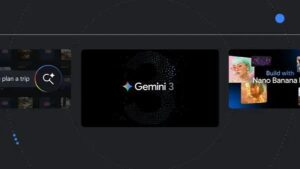
Eu resumo as principais novidades de IA do Google em novembro
Resumo rápido das novidades de IA do Google em novembro: funções inesperadas, como vão afetar você e truques práticos que vale testar agora....Read more
-

Estratégias para segmentação por inventário Google Ads
Estratégias para segmentação por inventário no Performance Max visando produtos com alta margem Saiba como aumentar lucro com passos fáceis...Read more
-

Como usar regras automáticas no Google Ads
Como usar regras automáticas para controlar frequência e evitar saturação de audiência no Google Ads Descubra dicas práticas para evitar desperdício....Read more
-

Melhores práticas para implementar UTM Google Ads
Melhores práticas para implementar UTM e templates de tracking para análise crosschannel com Google Ads. Veja táticas simples para aumentar conversões?...Read more



